Перечислим технические требования и дадим рекомендации по выбору идеального размера обложки для фейсбука с учетом того, что она по-разному отображается на компьютерах и смартфонах.
- Разный формат на ПК и мобильных
- Подготовка в редакторе
- Угодить и тем, и тем – какой же размер идеален
- Как поменять шапку
Разный формат на ПК и мобильных
Фейсбук об обложке говорит следующее:
- На кнопочных телефонах она не отображается
- На компьютере она отображается размером 820×312 пикселей
- На смартфоне – 640×360 пикселей
- При этом загружать надо картинку размером не менее 400×150 пикселей, иначе она просто не загрузится.
- Быстрее всего загружается картинка 851×315 в формате JPEG объемом до 100Кб.
Что это значит? Обложка выглядит по-разному на мобильном телефоне и компьютере. На мобильном она более квадратная.
- На компьютере это будет широкий прямоугольник размером 820×312
- А на мобильном – узкий прямоугольник размером 640×360.
Вы не можете загрузить обложку одновременно в двух форматах. Загруженная вами картинка неизбежно обрежется до вышеприведенных размеров, причем по-разному на телефоне и ПК. Если хотите, чтобы картинка соответствовала внешнему виду обложки на компьютере, загружайте картинку размером 851×315.
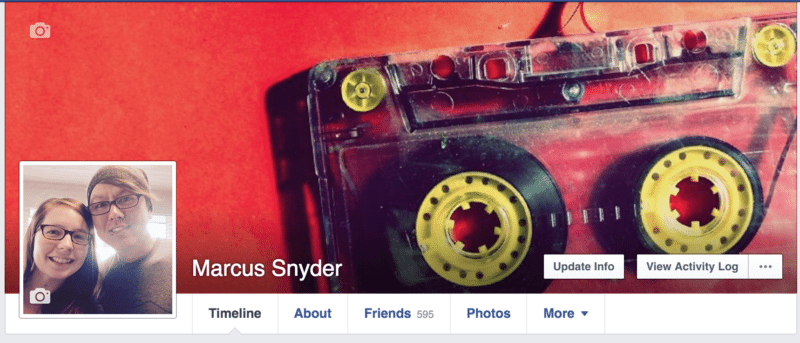
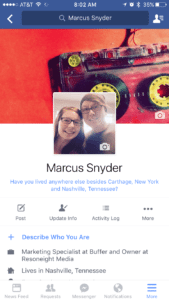
Подготовка в редакторе
Подготовить картинку правильного размера легко. Откройте ее в редакторе Paint. Выберите «Главная», «Изменить размер», «Пиксели» и введите число 851 по горизонтали. После этого сохраните.
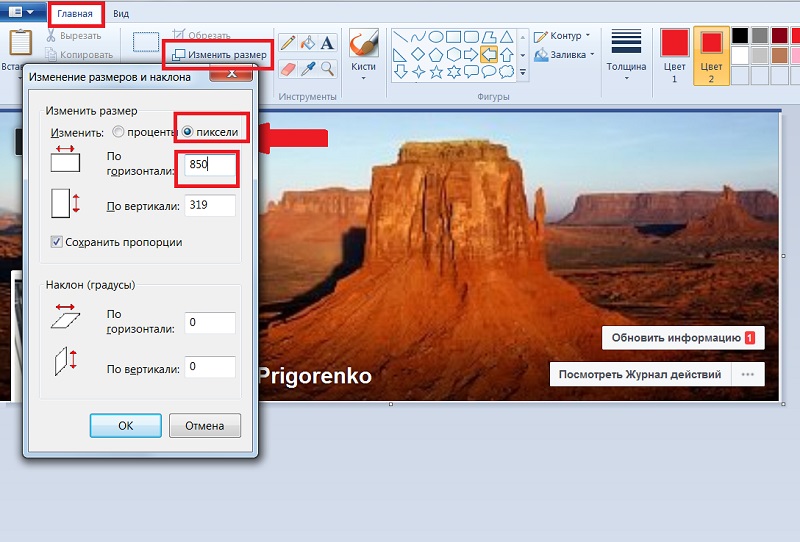
А если вы умеете работать с Adobe Photoshop, то есть заготовка обложки в формате psd, которую можно доработать. В ней заранее подготовлен размер 851×315. На отдельных слоях позиционированы картинка профиля и имя пользователя, а также все кнопки. В общем, с ее помощью можно в процессе дизайна посмотреть, как будет выглядеть все вместе на странице фейсбука.
Угодить и тем, и тем – какой же размер идеален
Но 851×315 – это идеальный формат для ПК. Если загрузить обложку этого формата, а потом просмотреть ее на мобильном, вас ждут сюрпризы. Обложка сильно обрежется по бокам. Что же делать? Чтобы обложка обрезалась по чуть-чуть и там, и там, и выглядела более одинаково, попробуйте подготовить размер 851×475. Вот так она будет выглядеть на компьютере и мобильном – смотрите прямоугольники, подписанные как
- Desktop display area – эта часть будет видна на ПК. Обрежется только верх и низ поровну с обоих сторон.
- Mobile display area – эта часть будет видна на мобильном. Обрежутся бока слева и справа, тоже поровну.
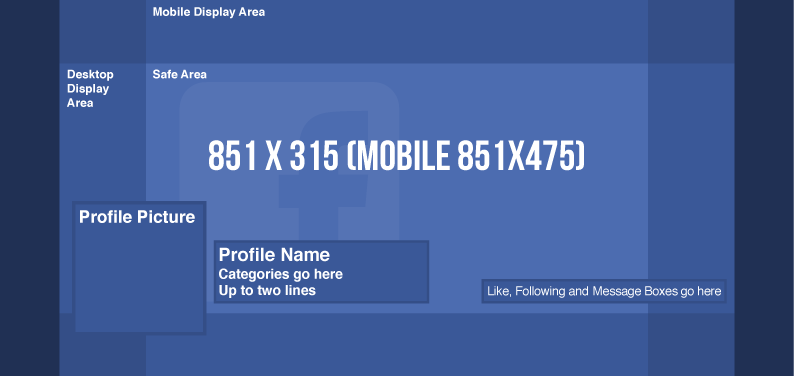
Как поменять шапку
Чтобы загрузить или поменять шапку в фейсбук, в своем профиле щелкните курсором иконку фотоаппарата на шапке. Вам предложат либо выбрать фотографию с компьютера, либо выбрать какое-то существующее фото из своего альбома. После загрузки ее можно подвигать, прикидывая, какая область отобразится, а какая будет скрытой. И после этого сохранить изменения.
Если пользователь щелкнет обложку, фотография отобразится целиком. Хотя текущая обложка и видна всем, можно редактировать настройки приватности всех предыдущих. Они хранятся в отдельном альбоме. Можно в него перейти и задать в настройках ту аудиторию, для которой каждая картинка будет доступна: друзья, друзья друзей, все пользователи либо только вы.